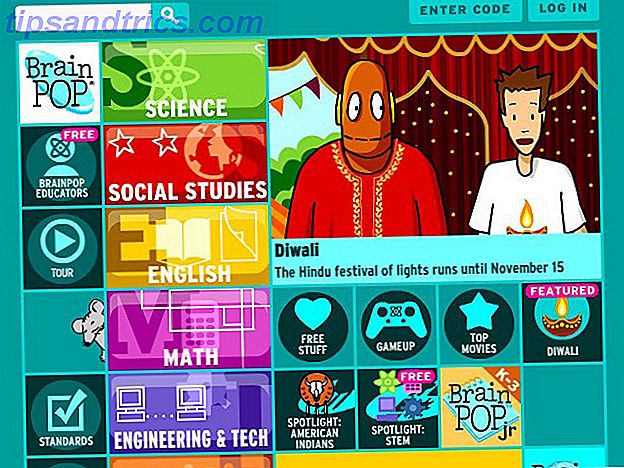Τα πιο ενοχλητικά και απογοητευτικά ζητήματα υπολογιστικής συμβαίνουν πάντα όταν περιμένετε λιγότερο. Ακριβώς για να ξεκινήσετε τη φορολογική σας επιστροφή; Θέματα πληκτρολογίου. Ακριβώς για να το Skype με απομακρυσμένους συγγενείς; Θέματα μικροφώνου. Σχεδόν πρόκειται να ξεκινήσετε μια επική συνεδρίαση Audiosurf; Το ξέρετε - θέματα ποντικιού.
Ευτυχώς, αν δεν έχετε πρόβλημα τερματικού υλικού, τα περισσότερα θέματα έχουν μια ανάλυση Πώς να πληκτρολογήσετε & κλικ όταν δεν μπορείτε να χρησιμοποιήσετε ένα ποντίκι ή πληκτρολόγιο Πώς να πληκτρολογήσετε & κλικ όταν δεν μπορείτε να χρησιμοποιήσετε ένα ποντίκι ή πληκτρολόγιο Πώς χρησιμοποιείτε ένα όταν δεν μπορείτε να χρησιμοποιήσετε ένα τυπικό ποντίκι ή πληκτρολόγιο; Χρησιμοποιώντας ειδικά προσαρμοσμένο λογισμικό, φυσικά! Διαβάστε περισσότερα και θα μοιραστώ κάποιες μαζί σας.
Πριν ξεκινήσουμε ...
Το λέω αυτό σε κάθε άρθρο αντιμετώπισης προβλημάτων που γράφω: ελέγξτε τις συνδέσεις σας. Είναι ένα απίστευτα απλό πράγμα και μπορεί μερικές φορές να κάνει μια τεράστια διαφορά.
- Ελέγξτε ότι το ποντίκι ή ο ασύρματος προσαρμογέας δεν έχει αποσταλεί στην αντίστοιχη θύρα του.
- Δοκιμάστε να αποσυνδέσετε πλήρως το καλώδιο του ποντικιού ή τον ασύρματο προσαρμογέα και να επανασυνδέσετε σε διαφορετική θύρα αν είναι δυνατόν.
- Αν είναι ένα πρόβλημα που μόλις αντιμετωπίσατε, μερικές φορές επανεκκίνηση του συστήματός σας μπορεί να παρέχει μια άμεση λύση Μάθετε να περιηγηθείτε στα Windows χωρίς ποντίκι, πληκτρολόγιο ή οθόνη Μάθετε να πλοηγηθείτε στα Windows χωρίς ποντίκι, πληκτρολόγιο ή οθόνη Έχετε περάσει μόνο τις ώρες που εργάζονται πάνω από ένα σημαντικό όταν το πληκτρολόγιο σας πεθάνει. Θα γνωρίζατε πώς να αποθηκεύσετε την εργασία σας, να κλείσετε προγράμματα και να τερματίσετε τον υπολογιστή σας; Θα σας δείξουμε. Διαβάστε περισσότερα .
Εάν κανένα από αυτά τα πράγματα δεν λειτουργεί, διαβάστε παρακάτω!
Επίλυση ζητημάτων ποντικιού των Windows 10
Η δωρεάν αναβάθμιση του 2015 στο νέο λειτουργικό σύστημα Windows 10 Πώς να εγκαταστήσετε τα Windows 10 δωρεάν σε οποιοδήποτε υπολογιστή με Windows, Linux ή OS X Πώς να εγκαταστήσετε τα Windows 10 δωρεάν σε οποιοδήποτε υπολογιστή με Windows, Linux ή OS X Δεν έχετε για να κάνετε αναβάθμιση στα Windows 10 για να το δοκιμάσετε. Εάν πληροίτε τις προϋποθέσεις για δωρεάν αναβάθμιση ή θέλετε να δοκιμάσετε Windows 10 σε Linux ή OS X, μπορείτε να την αξιολογήσετε δωρεάν. Διαβάστε περισσότερα είδαν πολυάριθμες αναφορές για θέματα ποντικιού. Τα συμπτώματα ποικίλλουν, κυμαινόμενα από ένα πλήρες μη ανταποκρινόμενο ποντίκι, έως την καθυστέρηση του ποντικιού, σε ορισμένες λειτουργίες του ποντικιού που αποτυγχάνουν να δουλέψουν. Άλλοι χρήστες ανέφεραν προβλήματα με δρομείς που έχουν παγώσει, άλματα ή εξαφανίσεις.
Φαίνεται ότι κατά τη διάρκεια της διαδικασίας αναβάθμισης των Windows 10 ορισμένα συστήματα είχαν τροποποιήσει τις ρυθμίσεις του ποντικιού τους, προκαλώντας σύγχυση στους χρήστες ως προς το γιατί υπήρξε ξαφνικά πρόβλημα.
1. Μη συμβατοί οδηγοί
Ένας από τους πρώτους ελέγχους που πρέπει να γίνουν με προβλήματα ποντικιού είναι οι οδηγοί. Τα Windows 10 θα πρέπει να φροντίζουν όλες τις ενημερώσεις προγραμμάτων οδήγησης, αλλά αυτό δεν σημαίνει ότι δεν μπορείτε να τα εγκαταστήσετε με το χέρι ή ότι τα Windows θα το κάνουν πάντα σωστά.
Αναζητήστε το Device Manager και επιλέξτε το πρώτο αποτέλεσμα. Πραγματοποιήστε αναζήτηση στο ποντίκι και σε άλλες συσκευές κατάδειξης, επιλέξτε, στη συνέχεια κάντε δεξί κλικ στην είσοδο του ποντικιού και επιλέξτε Ιδιότητες . Επιλέξτε την καρτέλα Πρόγραμμα οδήγησης και μετά Ενημέρωση προγράμματος οδήγησης .
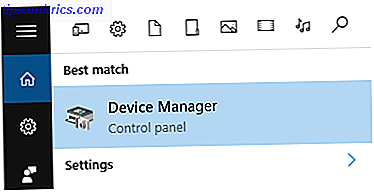
Εάν έχετε ήδη κατεβάσει το σωστό πρόγραμμα οδήγησης, θα πρέπει να κάνετε αναζήτηση στον υπολογιστή μου για λογισμικό προγράμματος οδήγησης . Χρησιμοποιήστε την επιλογή Αναζήτηση στην επόμενη σελίδα για να εντοπίσετε το πρόγραμμα οδήγησης και, στη συνέχεια, πατήστε Επόμενο . Ο οδηγός πρέπει τώρα να εγκατασταθεί. Επανεκκινήστε το σύστημά σας.
Εάν δεν έχετε κατεβάσει απευθείας ένα πρόγραμμα οδήγησης από τον κατασκευαστή, επιλέξτε αυτόματα Αναζήτηση για ενημερωμένο λογισμικό προγράμματος οδήγησης . Τα Windows θα σαρώσει αυτόματα τον υπολογιστή σας Πώς να βρείτε και να αντικαταστήσετε τους παλιούς οδηγούς των Windows Πώς να βρείτε και να αντικαταστήσετε τους παλιούς οδηγούς των Windows Τα προγράμματα οδήγησης ενδέχεται να είναι ξεπερασμένα και χρειάζονται ενημέρωση, αλλά πώς γνωρίζετε; Πρώτον, μην το διορθώσετε αν δεν έχει σπάσει! Εάν οι οδηγοί χρειάζονται ενημέρωση, ωστόσο, εδώ είναι οι επιλογές σας. Διαβάστε περισσότερα και το Internet για τυχόν ενημερώσεις προγραμμάτων οδήγησης και εγκαταστήστε ανάλογα. Τα Windows θα σας ενημερώσουν, εάν δεν υπάρχουν διαθέσιμες ενημερώσεις.
Σε περίπτωση που δεν υπάρχουν ενημερώσεις, μπορείτε να δοκιμάσετε με μη αυτόματο τρόπο την επανεγκατάσταση του προγράμματος οδήγησης του ποντικιού. Σημειώστε το όνομα του ποντικιού ή της επιφάνειας αφής στο διαχειριστή συσκευών και, στη συνέχεια, κατευθυνθείτε απευθείας στον ιστότοπο του κατασκευαστή. Θα πρέπει να παρέχουν την πιο πρόσφατη έκδοση του προγράμματος οδήγησης του ποντικιού σας ως λήψη. Εάν δεν μπορείτε να βρείτε τη σχετική λήψη στον ιστότοπο του κατασκευαστή, δοκιμάστε να κάνετε αναζήτηση στο Google για το "[μοντέλο υπολογιστή] + windows 10 driver του ποντικιού" ή "[laptop model] + windows 10 driver touchpad" και θα πρέπει να βρείτε τη σωστή λήψη.
Αφού φορτωθεί, μπορείτε να επιστρέψετε στην Διαχείριση Συσκευών (Device Manager), πάλι στις Ιδιότητες του Ποντικιού και πίσω στην καρτέλα Συσκευή ( Device ). Επιλέξτε Κατάργηση εγκατάστασης και ακολουθήστε τις οδηγίες. Τώρα, επανεγκαταστήστε το πρόγραμμα οδήγησης που προηγουμένως κατεβάσαμε και κάντε επανεκκίνηση του συστήματός σας.
2. Δρομέας κατάψυξης και εξαφάνισης ποντικιού
Ένα κοινό ζήτημα σχετίζεται με τον διαχειριστή ήχου Realtek HD και είναι ένα που έχουμε δει να παρεμβαίνει σε άλλους οδηγούς, επίσης χωρίς ήχο; 7 Συμβουλές για την επίλυση ζητημάτων ήχου στα Windows 10 Δεν υπάρχει ήχος; 7 Συμβουλές για την επίλυση ζητημάτων ήχου στα Windows 10 Τα ζητήματα ήχου και ήχου είναι κοινά στα Windows 10. Ευτυχώς όσοι υπέφεραν από αυτό προτού μοιραστείτε τις λύσεις τους. Καταρτίσαμε τις 7 πιο χρήσιμες συμβουλές αντιμετώπισης προβλημάτων ήχου για εσάς. Διαβάστε περισσότερα . Κάντε δεξί κλικ στη γραμμή εργασιών, επιλέξτε Διαχείριση εργασιών και μεταβείτε στην καρτέλα Εκκίνηση . Εάν δείτε Realtek HD Audio Manger, κάντε δεξί κλικ και επιλέξτε Απενεργοποίηση . Τώρα επανεκκινήστε το σύστημά σας.
Αυτό είναι γνωστό για την επίλυση τόσο των ζημιών του ποντικιού όσο και της εξαφάνισης των δρομέων.
3. Ήχος παρατήρησης και ηχητικό σήμα
Αυτό είναι ένα άλλο ζήτημα που σχετίζεται με τους οδηγούς. Μετά από τις αθροιστικές ενημερώσεις KB3140743 και KB3140768, ορισμένοι χρήστες ανέφεραν τυχαία καθυστέρηση του ποντικιού και έναν εξίσου τυχαίο ήχο μπιπ. Το ζήτημα βρέθηκε να ενεργοποιείται όταν ένας ελεγκτής Xbox αποσυνδεθεί με ορισμένα προγράμματα ανοιχτά. Ωστόσο, η Microsoft προφανώς έσπειρε το σφάλμα στις αθροιστικές ενημερώσεις KB3147458 και KB3147461, που κυκλοφόρησε στις αρχές Απριλίου.
Εάν εξακολουθείτε να αντιμετωπίζετε προβλήματα, επισκεφθείτε τη Διαχείριση Συσκευών και εντοπίστε Συσκευές Ανθρώπινης Διεπαφής . Εάν βλέπετε το XINPUT συμβατό HID, αυτή η επιδιόρθωση μπορεί να λειτουργήσει σωστά για εσάς.
Πρώτον, θα πρέπει να κατεβάσετε αυτήν την έκδοση του ασύρματου προσαρμογέα Xbox για Windows και να την εξαγάγετε σε μια αξέχαστη τοποθεσία. Επιστρέψτε στην καταχώρηση XINPUT στη Διαχείριση Συσκευών. Κάντε δεξί κλικ και επιλέξτε Ενημέρωση λογισμικού προγράμματος οδήγησης .

Επιλέξτε Περιήγηση στον υπολογιστή μου για λογισμικό προγράμματος οδήγησης, ακολουθούμενο από Επιτρέψτε μου να επιλέξω από μια λίστα με προγράμματα οδήγησης συσκευών στον υπολογιστή μου . 
Στην επόμενη οθόνη, επιλέξτε Από το δίσκο . Αυτό μας επιτρέπει να περιηγηθείτε στο σύστημα για έναν οδηγό της επιλογής μας. Εντοπίστε τα εξαγόμενα αρχεία χρησιμοποιώντας το κουμπί Αναζήτηση . Επιλέξτε xinputhid, έπειτα Άνοιγμα και έπειτα ΟΚ .

Θα πρέπει τώρα να επιστρέψετε στην οθόνη επιλογής οδηγού, όπου το "νέο" πρόγραμμα οδήγησης XINPUT θα είναι διαθέσιμο για επιλογή. Πατήστε Επόμενο και, στη συνέχεια, επανεκκινήστε το σύστημά σας.

Εάν αυτό παραμένει ένα ζήτημα, παρά την ενημερωμένη έκδοση κώδικα της Microsoft, μπορείτε να βρείτε τις παραπάνω ενημερώσεις (KB3140743 και KB3140768), να τις απεγκαταστήσετε και να περιμένετε την επόμενη σειρά ενημερωμένων εκδόσεων για να φτάσετε.
Σημείωση: Η καταχώριση συσκευής εισαγωγής ανθρώπων μπορεί να διαφέρει από σύστημα σε σύστημα. Αυτή η ενημέρωση κώδικα έχει αποδειχθεί ότι λειτουργεί σε διάφορα συστήματα, χρησιμοποιώντας διαφορετικές ρυθμίσεις υλικού.
4. Πάγωμα της επιφάνειας αφής
Ορισμένοι χρήστες των Windows 10 έχουν αναφέρει τυχαία κατάψυξη touchpad μετά από χρήση πληκτρολογίου. Αυτό το ζήτημα φαίνεται να σχετίζεται με προγράμματα οδήγησης Synaptics και μπορεί να αποτελεί σύμπτωμα σύγκρουσης μεταξύ των ρυθμίσεων των προγραμμάτων οδήγησης touchpad των Windows 10 και εκείνων που κανονικά χρησιμοποιείτε.

Αναζητήστε το ποντίκι στη γραμμή αναζήτησης της Cortana και επιλέξτε Αλλαγή των ρυθμίσεων του ποντικιού . Στο κάτω μέρος του νεοαποκλεισμένου μενού του ποντικιού και του touchpad είναι μια επιλογή για πρόσθετες επιλογές ποντικιού. Επιλέξτε την καρτέλα ClickPad, ακολουθούμενη από Ρυθμίσεις, ακολουθούμενη από την καρτέλα Για προχωρημένους . Σύρετε τη γραμμή χρόνου ενεργοποίησης φίλτρου πίσω σε 0 δευτερόλεπτα και πατήστε OK .
5. Επιτάχυνση ποντικιού
Τα ζητήματα επιτάχυνσης του ποντικιού είναι απίστευτα απογοητευτικά, ειδικά για τους παίκτες μεταξύ μας. Βάζετε ένα κεφάλι και το μπαμ! Το ποντίκι σας έχει μεταφερθεί στη γωνία της οθόνης και κοιτάζετε στην οθόνη respawn.
Οι χρήστες των Windows 10 έχουν αναφέρει ζητήματα επιτάχυνσης σε ορισμένα σενάρια, αλλά δεν φαίνεται να υπάρχει κάποια σκληρή και γρήγορη επιδιόρθωση για τα ζητήματα αυτά. Έτσι θα περιγράψω μερικές διορθώσεις με την ελπίδα που εργάζεται για σας!
Εδώ κι εκεί
Αρχικά, απλά δοκιμάστε να ενεργοποιήσετε και να απενεργοποιήσετε την επιτάχυνση του ποντικιού στις ρυθμίσεις του συστήματός σας. Κεφάλαιο στον πίνακα ελέγχου> Υλικό και ήχος> Ποντίκι . Επιλέξτε την καρτέλα Επιλογές δείκτη . Καταργήστε την επιλογή του κιβωτίου ακριβείας Enhance pointer για να απενεργοποιήσετε την επιτάχυνση. Επιλέξτε Εφαρμογή και ΟΚ . Ελέγξτε πώς αποκρίνεται τώρα το ποντίκι σας.

MarkC Mouse Fix
Αν αυτό δεν λειτουργήσει, μπορούμε να χρησιμοποιήσουμε το MarkC Mouse Fix για να μαλακώσουμε τα αποτελέσματα της επιτάχυνσης του ποντικιού. Λήψη του ποντικιού MarkC Επιδιόρθωση συμπιεσμένου αρχείου και εξαγωγή του σε μια αξέχαστη θέση. Στη συνέχεια, ανακαλύψτε την απεικόνιση DPI που χρησιμοποιείτε αυτήν τη στιγμή πληκτρολογώντας το Display στη γραμμή αναζήτησης της Cortana και επιλέγοντας Display Settings από τις επιλογές.

Εάν ο ολισθητήρας βρίσκεται εντελώς αριστερά, η ένδειξη DPI της οθόνης σας είναι 100%. Εάν βρίσκεται στη μέση ή στα δεξιά, δείχνει διαφορετική κλίμακα. Κάντε κλικ στο ρυθμιστικό για να αποκαλύψετε μια άκρη εργαλείου που εμφανίζει το τρέχον DPI. Σημειώστε το DPI σας.

Επιστρέψτε στο φάκελο του MarkC Mouse Fix, εντοπίστε την έκδοση των Windows και ανοίξτε το φάκελο. Επιλέξτε το αρχείο μητρώου που αντιστοιχεί με το DPI εμφάνισης. Απαντήστε Ναι ή OK στις οδηγίες που εμφανίζονται. Τώρα επανεκκινήστε το σύστημά σας για να ολοκληρώσετε την επιδιόρθωση.
Θα πρέπει τώρα να απολαμβάνετε τον ακριβή έλεγχο του ποντικιού 1 προς 1, χωρίς επιτάχυνση ή παύση μεταξύ κινήσεων.
Windows 10 Παιχνίδι DVR
Windows 10 ενσωματωμένη εγκατάσταση εγγραφής παιχνιδιών Windows 10 είναι για τους παίκτες: 6 Χαρακτηριστικά που θα αγαπήσετε τα Windows 10 είναι για τους παίκτες: 6 χαρακτηριστικά που θα αγαπήσετε Θα θελήσετε να χρησιμοποιήσετε τα Windows 10 για τυχερά παιχνίδια! Είτε πρόκειται για streaming των παιχνιδιών Xbox One στον υπολογιστή σας, χρησιμοποιώντας την εφαρμογή Xbox, είτε απολαμβάνοντας παιχνίδια υψηλής απόδοσης με το DirectX 12, τα Windows 10 ενισχύουν ... Διαβάστε περισσότερα ήταν γνωστό ότι προκαλούσαν ζητήματα επιτάχυνσης του ποντικιού. Δυστυχώς, αυτό δεν είναι ένα ομοιόμορφο ζήτημα και δεν φαίνεται να είναι ένα ορισμένο πρόβλημα. Ορισμένοι χρήστες έχουν αναφέρει τις παραπάνω επιδιορθώσεις για να έχουν κάποια θετικά αποτελέσματα, ενώ άλλοι έχουν προχωρήσει τόσο πολύ ώστε να αφαιρέσουν εντελώς τις ενσωματωμένες δυνατότητες του παιχνιδιού εξ ολοκλήρου, μέσω του Windows PowerShell Πώς να αφαιρέσετε εύκολα Bloatware από τα Windows 10 Πώς να αφαιρέσετε εύκολα το Bloatware από τα Windows 10 Τα Windows 10 συνοδεύονται από πολλές προεγκατεστημένες εφαρμογές που καταλαμβάνουν χώρο στη συσκευή σας και δεν είναι εύκολο να τις αφαιρέσετε. Ακούγεται σαν bloatware, έτσι δεν είναι; Σας παρουσιάζουμε τον τρόπο κατάργησης αυτών των εφαρμογών. Διαβάστε περισσότερα .
Ένα κοινό θέμα για όσους αντιμετωπίζουν ζητήματα επιτάχυνσης ποντικιού είναι η χρήση της συντόμευσης Windows Key + G για την ενεργοποίηση ενός συμβάντος εγγραφής. Αυτός ο συνδυασμός φαίνεται να προκαλεί προβλήματα επιτάχυνσης του ποντικιού σε ορισμένα συστήματα, οπότε αποφύγετε όπου είναι δυνατόν.
Όλα έχουν διορθωθεί;
Ελπίζω μία από αυτές τις λύσεις να εξαλείφει τα ζητήματα του ποντικιού ή του touchpad 6 Top Alternative Mouse για όσους δεν μπορούν να χρησιμοποιήσουν ένα κανονικό ποντίκι 6 Εναλλακτικές πηγές ποντικιού για εκείνους που δεν μπορούν να χρησιμοποιήσουν ένα κανονικό ποντίκι Πώς λειτουργείτε ένα σύγχρονο λειτουργικό σύστημα αν δεν μπορείτε να χρησιμοποιήσετε ένα ποντίκι? Διαβάστε περισσότερα . Τα Windows 10 είναι ένα συνεχώς εξελισσόμενο λειτουργικό σύστημα. Οι ενημερωμένες εκδόσεις που κυκλοφορούν τακτικά από τη Microsoft θα έχουν πάντα την ευκαιρία να σπάσουν κάτι κάπου στο σύστημα κάποιου 5 Ελεύθερα εργαλεία για την επίλυση οποιουδήποτε προβλήματος στα Windows 10 5 Ελεύθερα εργαλεία για την επίλυση οποιουδήποτε προβλήματος στα Windows 10 Χρειάζονται μόνο πέντε δωρεάν προγράμματα και μερικά κλικ για να διορθώσετε οποιοδήποτε πρόβλημα ή παραβιάσεις στο Windows 10 PC σας. Διαβάστε περισσότερα .
Το αναγκασμένο σύστημα ενημέρωσης δεν βοηθά τα θέματα, αλλά εάν είναι ένα τακτικό πρόβλημα (ενημερώσεις προγραμμάτων οδήγησης που προκαλούν ζητήματα ποντικιού), μπορείτε πάντα να αναγκάσετε τα Windows 10 να εγκαταλείψουν την εργασία σας όπως είναι Επαναλάβετε τον έλεγχο των ενημερώσεων των προγραμμάτων οδήγησης στα Windows 10 Πάνω από τις ενημερώσεις προγραμμάτων οδήγησης στα Windows 10 Ένα κακό πρόγραμμα οδήγησης των Windows μπορεί να καταστρέψει την ημέρα σας. Στα Windows 10, το Windows Update ενημερώνει αυτόματα τα προγράμματα οδήγησης υλικού. Αν υποφέρετε από τις συνέπειες, ας σας δείξουμε πώς να επαναφέρετε τον οδηγό σας και να μπλοκάρει το μέλλον ... Διαβάστε περισσότερα - για λίγο, τουλάχιστον.
Είχατε μια διαδοχή των Windows 10 ζητήματα ποντικιού; Επιδιορθώσατε τα πάντα με την ενημέρωση ή την επανεγκατάσταση των προγραμμάτων οδήγησης; Ενημερώστε μας παρακάτω!
Image Credit: Επισκευή ποντικιού υπολογιστή από www.BillionPhotos.com μέσω του Shutterstock